A segurança dos documentos em PDF tornou-se um tema cada vez mais importante no mundo digital de hoje. Ao compartilhar documentos sensíveis ou legais, é essencial garantir que o conteúdo permaneça inalterado e protegido contra alterações não autorizadas. Em resposta a essa necessidade, foram desenvolvidos vários softwares que oferecem a função de tornar os arquivos PDF não modificáveis. Entre essas ferramentas, destacam-se o UPDF e o Adobe, que oferecem opções para deixar os documentos PDF imutáveis. Este artigo irá ensinar como tornar um PDF somente leitura.
O Que É um PDF Somente-Leitura?
Antes de continuar, é importante compreender completamente o conceito de PDFs somente leitura. Essa criptografia específica permite que apenas a visualização do conteúdo seja permitida, impossibilitando qualquer tentativa de interação ou exploração do PDF. Com essa medida de segurança, seus documentos estarão muito mais seguros e protegidos contra acesso não autorizado.
A criptografia de tornar PDF não editável é utilizada exclusivamente em PDFs protegidos por senha. Isso implica que apenas as pessoas que possuem a senha de permissão podem realizar alterações nas configurações do documento PDF. Transformar um PDF em somente leitura não é um desafio significativo quando se possui a ferramenta adequada. De fato, aplicar criptografias e outras configurações de permissões exige o uso de uma ferramenta específica para realizar essa tarefa.

Como mencionado anteriormente, é necessário uma ferramenta para configurar um documento PDF no modo somente leitura. Embora o Adobe Acrobat ou o Foxit Reader possam cumprir essa função, nossa preferência é pelo UPDF. Existem muitos motivos para escolher o UPDF, pois ele possui praticamente todos os recursos necessários. Você pode baixar o UPDF com segurança e usar seus incríveis recursos gratuitamente.
Windows • macOS • iOS • Android Seguro 100%
Diversos recursos do UPDF sobre leitura de PDFs:
- Proteja PDFs com Senha: O UPDF disponibiliza dois tipos de criptografia: "Abertura de Documento" e senha de "Permissão". Esses recursos de criptografia oferecem uma camada adicional de segurança ao seu documento PDF.
- Anotações: Além disso, o UPDF oferece uma extensa gama de ferramentas de anotação, permitindo que você adicione destaques, caixas de texto, formas e outros elementos aos seus documentos em PDF.
- UPDF AI: A função de IA integrada pode traduzir, resumir e explicar documentos longos e complexos, o que pode melhorar a eficiência da leitura.
- Editor de Imagem: No aplicativo, é possível editar imagens em PDF de forma simples e prática. As ferramentas de edição permitem recortar, redimensionar, copiar, excluir e reposicionar fotos com rapidez.
- Conversor com OCR: O UPDF também possui a capacidade de transformar seus PDFs (incluindo PDFs digitalizados) em diferentes formatos.
Como Tornar um PDF Somente Leitura?
Agora, vamos aprender como tornar o PDF apenas de leitura utilizando o UPDF.
Passo 1: Abra o Seu Documento PDF
Para começar, abra o aplicativo UPDF em seu dispositivo. Assim que estiver aberto, importe o arquivo PDF.
Agora, localize e clique no ícone "Proteger com Senha" na barra de ferramentas localizada à direita.

Passo 2. Escolha a Opção "Permissões"
Agora que você está na seção "Proteger com Senha", você verá várias opções disponíveis. Para tornar o arquivo PDF somente leitura, selecione a opção "Permissões".

Passo 3. Como Tornar um PDF Somente Leitura
Em seguida, uma nova janela pop-up será exibida, e você precisará digitar sua senha nos campos de texto fornecidos.

Ao estabelecer uma senha de permissão, você limita a capacidade de editar, imprimir e copiar o arquivo PDF. No entanto, existe um recurso adicional de personalização localizado abaixo dos campos de senha, que possibilita impedir completamente qualquer edição, impressão e cópia do documento. Caso deseje personalizar suas configurações, basta clicar em "Mais Opções" e lá você poderá definir as permissões adicionais para edição, impressão e cópia de forma independente.
Passo 4. Salve o PDF Como Somente Leitura
Clique no botão "Aplicar". Em seguida, para salvar o arquivo PDF como somente leitura, clique no botão "Salvar". Você terá a opção de escolher o nome e a pasta onde deseja salvá-lo.
Observação: Caso deseje transformar um PDF somente leitura em um PDF editável, consulte o seguinte artigo: como remover a senha do PDF.
O processo é simples, certo? Então, não hesite em fazer o download gratuito do UPDF!
Windows • macOS • iOS • Android Seguro 100%
Para uma visão completa do UPDF, confira o vídeo abaixo.
Como Tornar PDF não Editável com o Adobe Acrobat?
A funcionalidade de tornar um PDF somente leitura no Adobe Acrobat é semelhante à disponível no UPDF. Com o Adobe Acrobat, você também pode impor restrições ao seu PDF. Dessa forma, é possível protegê-lo contra manipulações e impressões indesejadas. Para fazer isso, basta seguir as etapas abaixo:
Passo 1: Ao utilizar o Adobe Acrobat para salvar um arquivo PDF em uma versão somente para leitura, abra o documento que você deseja transformar em um PDF com restrições de leitura.
Passo 2: Para prosseguir, acesse as configurações de segurança do documento clicando no menu "Arquivo". Dentro do menu "Arquivo", escolha a opção "Proteger com senha".
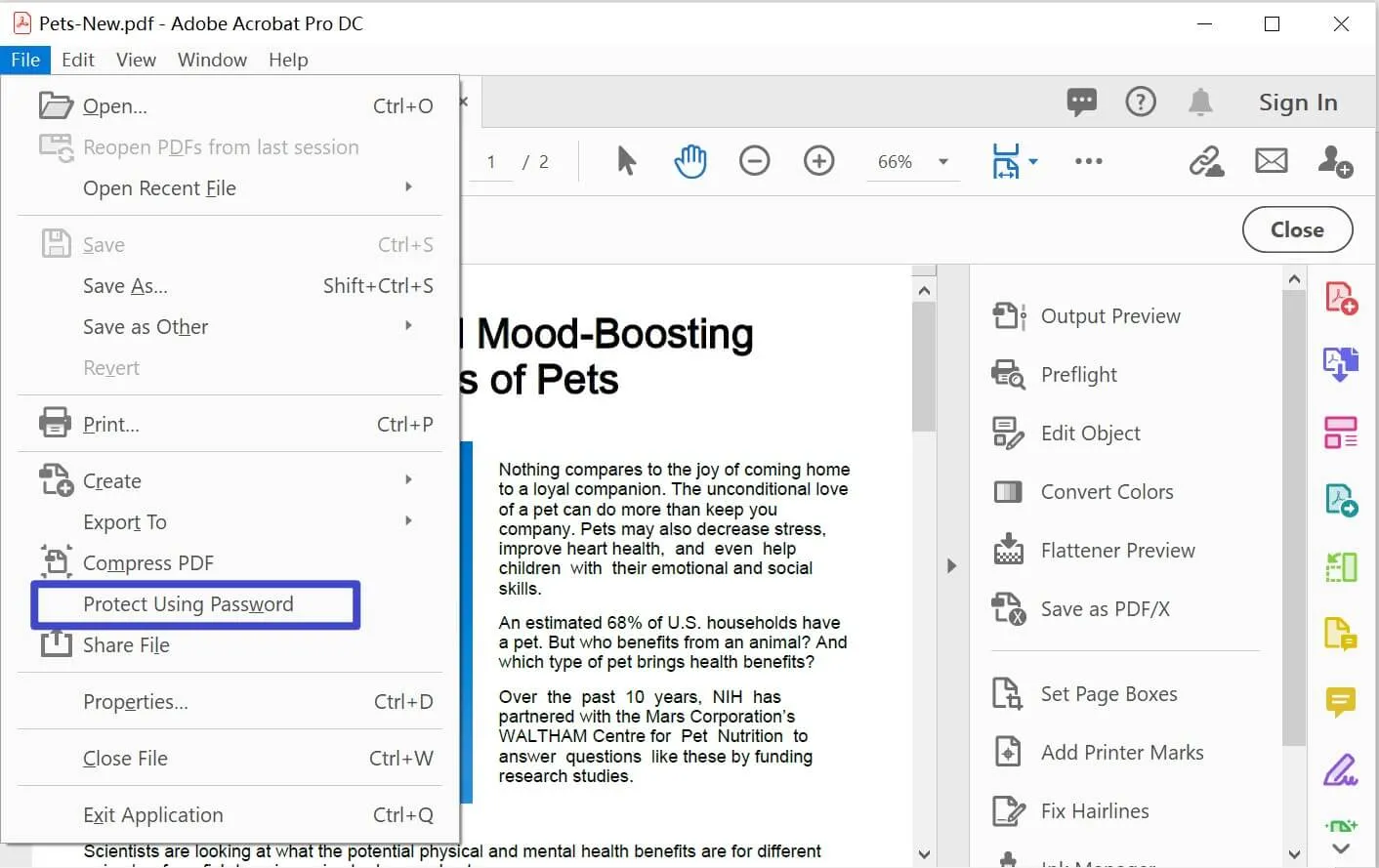
Passo 3: Na janela emergente subsequente, selecione a alternativa "Criptografar com Certificado" localizada em "Opções Avançadas". Posteriormente, na nova janela, escolha "Segurança de Senha" na lista suspensa "Método de Segurança".
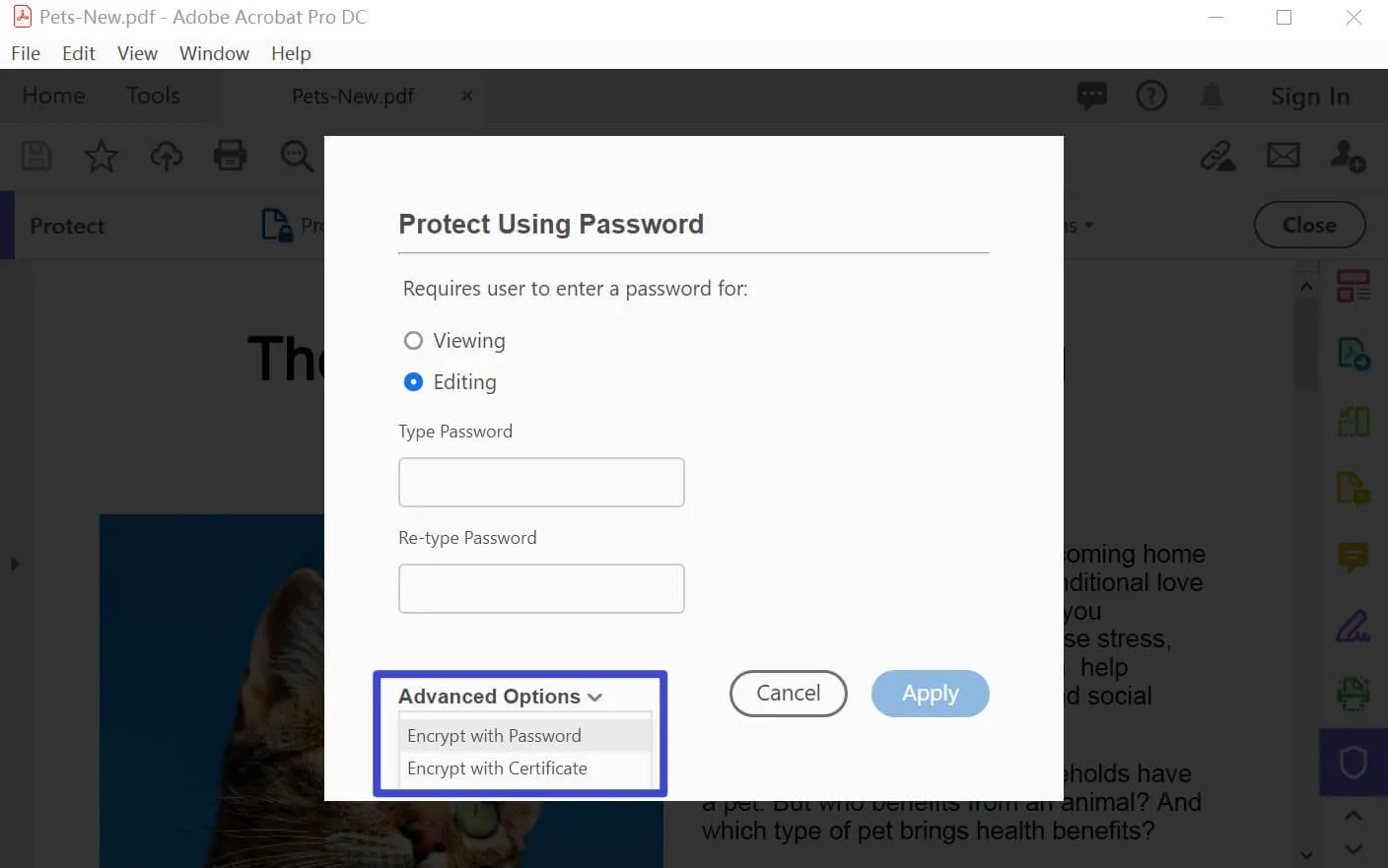
Passo 4: Selecione a caixa "Permissões". Escolha as permissões de Impressão e Alterações, insira a senha e clique no botão "OK". Em seguida, será solicitado a digitar novamente a senha; insira-a novamente e clique para salvar e fechar o arquivo.
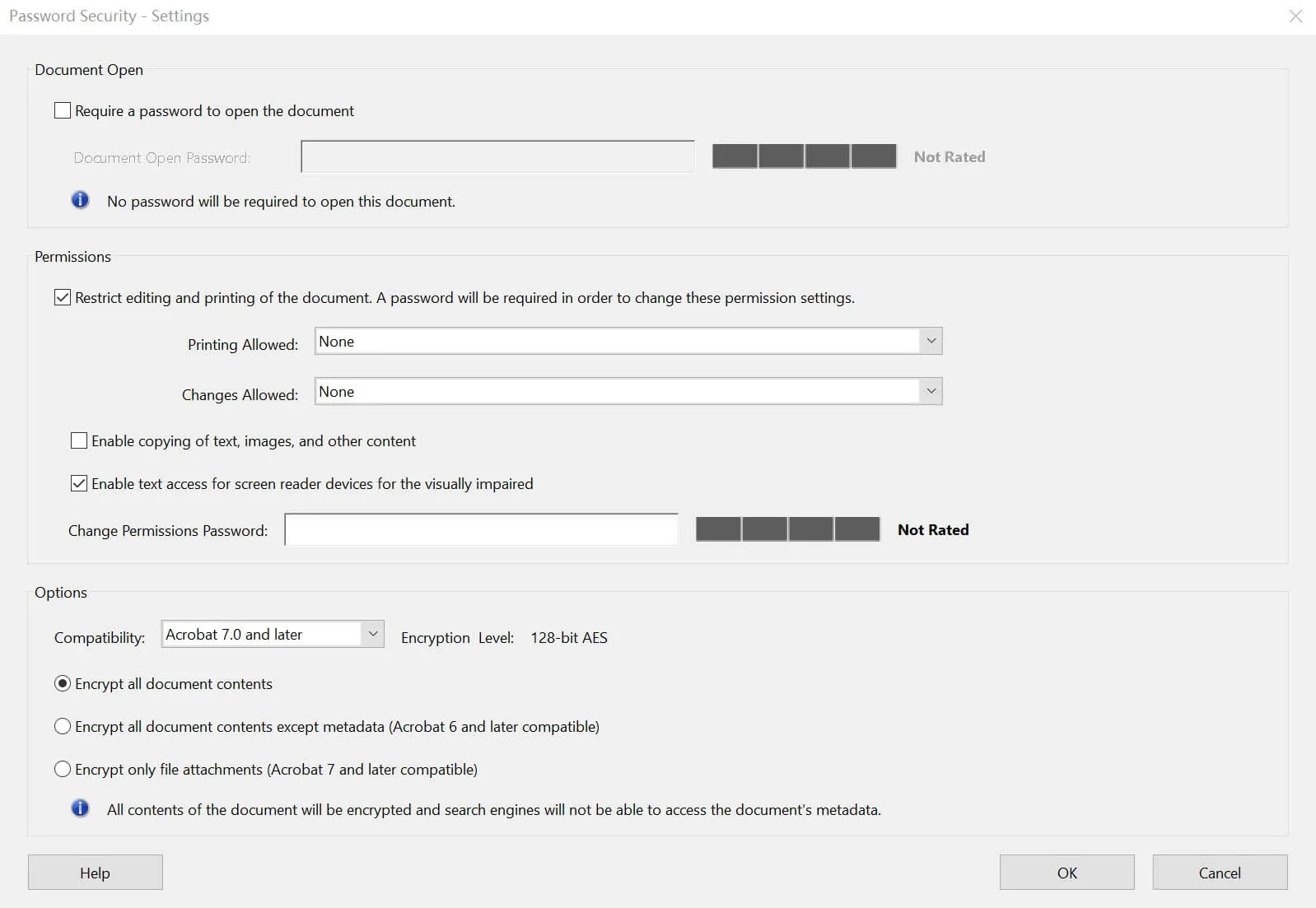
O preço do UPDF é apenas um décimo da Adobe, mas pode atender às suas necessidades de PDF. O que você está esperando? Venha descobrir outras funcionalidades do UPDF!
Como Criar um PDF Somente-Leitura Online?
Existe uma alternativa para transformar os PDFs em modo somente leitura sem a necessidade de baixar qualquer ferramenta ou software. Sim, é possível realizar essa ação utilizando aplicativos online. No entanto, é importante notar que os aplicativos baseados na web podem ser mais ágeis e simples em comparação com os aplicativos de desktop, mas podem não ser tão confiáveis. Além disso, a falta de uma conexão segura pode colocar seus documentos em risco. Aqui estão os passos para tornar o PDF não editável usando o PDF2Go:

1: Acesse o site do PDF2Go.
2: Após carregar o arquivo, escolha as permissões para o PDF entre "Impedir impressão", "Impedir cópia" e "Impedir modificação".
3: Defina uma senha para as permissões.
4: Por fim, clique em "Iniciar".
Comparado com outras ferramentas online, UPDF é mais seguro para arquivos. Se você se preocupa com a segurança dos seus arquivos, pode baixar o UPDF e usá-lo gratuitamente.
Windows • macOS • iOS • Android Seguro 100%
Vantagens e Desvantagens de Tornar um PDF Somente Leitura
Cada coisa possui suas vantagens e desvantagens. A perfeição é inatingível neste mundo. É necessário fazer adaptações para torná-la acessível. Em certas ocasiões, é preciso valorizar os aspectos positivos e deixar de lado os negativos. Enquanto em outras situações, o contrário pode ser verdadeiro. Isso também se aplica à tecnologia, onde cada avanço possui seus prós e contras.
Abaixo, analisaremos os prós e contras de tornar o PDF apenas leitura:
Vantagens de Tornar um PDF Somente Leitura
- Proporciona uma camada extra de segurança aos seus documentos, impedindo o acesso de pessoas não autorizadas aos seus registros.
- Apenas aqueles que possuem a senha têm permissão para realizar modificações nos documentos.
- O conteúdo presente em um PDF somente leitura não pode ser roubado por ninguém.
Desvantagens de Tornar um PDF Somente Leitura
- Nas grandes empresas, os documentos seguem uma hierarquia de pessoas, o que significa que, se alguém sair sem a senha de permissão, essa pessoa não terá a capacidade de realizar alterações ou imprimir o documento.
- Embora os PDFs somente leitura funcionem sem falhas no Windows e no Mac, podem surgir problemas ao serem utilizados em sistemas operacionais distintos.
- Caso você esqueça suas senhas, corre o risco de perder permanentemente seus arquivos.
Conclusão
Os PDFs em modo somente leitura aumentam a segurança, impedindo o acesso não autorizado aos seus documentos. Existem várias maneiras de tornar um PDF somente leitura, e uma opção recomendada é utilizar o UPDF. Essa ferramenta oferece recursos avançados e é mais acessível do que o Adobe Acrobat. Além disso, quando comparado com outras ferramentas online, o UPDF é mais seguro, estável e possui uma interface de usuário atraente e fácil de usar.
Windows • macOS • iOS • Android Seguro 100%
 UPDF
UPDF
 UPDF para Windows
UPDF para Windows UPDF para Mac
UPDF para Mac UPDF para iPhone/iPad
UPDF para iPhone/iPad UPDF para Android
UPDF para Android UPDF AI Online
UPDF AI Online UPDF Sign
UPDF Sign Editar PDF
Editar PDF Anotar PDF
Anotar PDF Criar PDF
Criar PDF Formulário PDF
Formulário PDF Editar links
Editar links Converter PDF
Converter PDF OCR
OCR PDF para Word
PDF para Word PDF para Imagem
PDF para Imagem PDF para Excel
PDF para Excel Organizar PDF
Organizar PDF Mesclar PDF
Mesclar PDF Dividir PDF
Dividir PDF Cortar PDF
Cortar PDF Girar PDF
Girar PDF Proteger PDF
Proteger PDF Assinar PDF
Assinar PDF Redigir PDF
Redigir PDF Sanitizar PDF
Sanitizar PDF Remover Segurança
Remover Segurança Ler PDF
Ler PDF Nuvem UPDF
Nuvem UPDF Comprimir PDF
Comprimir PDF Imprimir PDF
Imprimir PDF Processamento em Lote
Processamento em Lote Sobre o UPDF AI
Sobre o UPDF AI Soluções UPDF AI
Soluções UPDF AI Guia do Usuário de IA
Guia do Usuário de IA Perguntas Frequentes
Perguntas Frequentes Resumir PDF
Resumir PDF Traduzir PDF
Traduzir PDF Converse com o PDF
Converse com o PDF Converse com IA
Converse com IA Converse com a imagem
Converse com a imagem PDF para Mapa Mental
PDF para Mapa Mental Explicar PDF
Explicar PDF Pesquisa Acadêmica
Pesquisa Acadêmica Pesquisa de Artigos
Pesquisa de Artigos Revisor de IA
Revisor de IA Escritor de IA
Escritor de IA  Assistente de Tarefas com IA
Assistente de Tarefas com IA Gerador de Questionários com IA
Gerador de Questionários com IA Resolutor de Matemática com IA
Resolutor de Matemática com IA PDF para Word
PDF para Word PDF para Excel
PDF para Excel PDF para PowerPoint
PDF para PowerPoint Guia do Usuário
Guia do Usuário Truques do UPDF
Truques do UPDF Perguntas Frequentes
Perguntas Frequentes Avaliações do UPDF
Avaliações do UPDF Centro de Download
Centro de Download Blog
Blog Sala de Imprensa
Sala de Imprensa Especificações Técnicas
Especificações Técnicas Atualizações
Atualizações UPDF vs. Adobe Acrobat
UPDF vs. Adobe Acrobat UPDF vs. Foxit
UPDF vs. Foxit UPDF vs. PDF Expert
UPDF vs. PDF Expert










